电脑维护技术与技巧.docx
《电脑维护技术与技巧.docx》由会员分享,可在线阅读,更多相关《电脑维护技术与技巧.docx(16页珍藏版)》请在冰豆网上搜索。
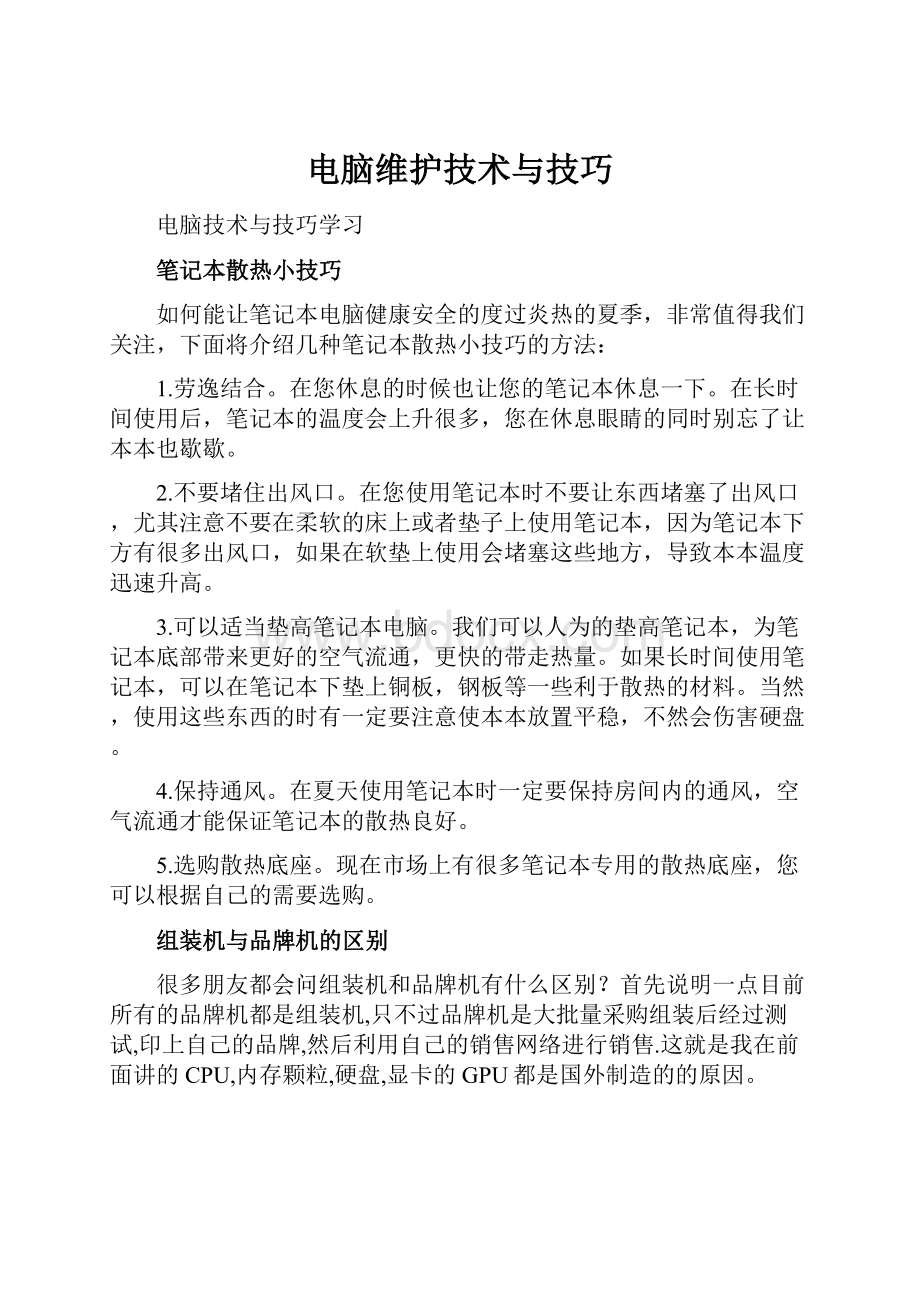
电脑维护技术与技巧
电脑技术与技巧学习
笔记本散热小技巧
如何能让笔记本电脑健康安全的度过炎热的夏季,非常值得我们关注,下面将介绍几种笔记本散热小技巧的方法:
1.劳逸结合。
在您休息的时候也让您的笔记本休息一下。
在长时间使用后,笔记本的温度会上升很多,您在休息眼睛的同时别忘了让本本也歇歇。
2.不要堵住出风口。
在您使用笔记本时不要让东西堵塞了出风口,尤其注意不要在柔软的床上或者垫子上使用笔记本,因为笔记本下方有很多出风口,如果在软垫上使用会堵塞这些地方,导致本本温度迅速升高。
3.可以适当垫高笔记本电脑。
我们可以人为的垫高笔记本,为笔记本底部带来更好的空气流通,更快的带走热量。
如果长时间使用笔记本,可以在笔记本下垫上铜板,钢板等一些利于散热的材料。
当然,使用这些东西的时有一定要注意使本本放置平稳,不然会伤害硬盘。
4.保持通风。
在夏天使用笔记本时一定要保持房间内的通风,空气流通才能保证笔记本的散热良好。
5.选购散热底座。
现在市场上有很多笔记本专用的散热底座,您可以根据自己的需要选购。
组装机与品牌机的区别
很多朋友都会问组装机和品牌机有什么区别?
首先说明一点目前所有的品牌机都是组装机,只不过品牌机是大批量采购组装后经过测试,印上自己的品牌,然后利用自己的销售网络进行销售.这就是我在前面讲的CPU,内存颗粒,硬盘,显卡的GPU都是国外制造的的原因。
1、稳定性方面:
品牌机的配件采用大批量采购的方式,有自己独立的组装车间和测试车间,有自己的品牌理念.自己组装机没有良好的组装环境和测试环境,容易出现兼容性方面的问题。
2、灵活性方面:
品牌机的配置一般情况下不能更改或挑选余地小,而个人组装机完全可以根据自己的需要和经济条件来进行配置。
3、价格方面:
品牌机的价格比相同配置的组装机价格高,因为品牌价值在里面,还有售后服务,门面等等,越是大品牌的品牌电脑越是利润高,例如:
5000元的品牌电脑厂家组装成本大约是4000元,剩下的1000元就是品牌价值,发票,售后服务,经销商的利润等等,当然我们配的时候可能4000元下不来,但是绝对不会超过4200元,因为人家是大批量采购,价格方面有优势,,但是组装机的价格不包含发票价钱,加税一般为4%,而品牌机的销售价格中包含发票价格。
4、售后服务方面:
品牌机的售后服务一般是主要硬件3年,软件1年免费质保,而组装机的售后服务一般为软件3个月免费服务,当然适当超一点时间也是没关系的,硬件的质保根据你选择的硬件的品牌来决定质保时间,例如:
CPU有3年保和1年保的,买3年就是3年保,买1年就是1年保,损耗品一般质保3个月.买品牌机就是买服务,买组装机就是实惠,品牌机的针对对象是公司和完全不懂电脑的人群,而组装机是针对有点电脑知识,而且还想买实惠的人群。
5、附件方面:
品牌机一般附带的有正版杀毒软件,正版操作系统(正版操作系统的价格都加在电脑中),什么网校的学习卡等等,而品牌机则没有这些配件.一般组装机送鼠标垫,防尘罩,排插等等。
6、售后服务的速度方面:
一般品牌机的售后服务为1-2工作日内上门服务,而组装机的售后服务速度就要看你配机选择商家的规模和保证了.一般情况下的速度比品牌机的上门速度快。
7、使用方面:
如果你购买的品牌机附带有正版操作系统,那这个操作系统的价格都加在品牌电脑销售价格中了,现在的品牌机一般情况下也不附带正版操作系统了,价格太高了,要知道正版的WINXP专业版操作系统的价格是2000元左右,所以和组装机一样,目前装的都是盗版WINXP操作系统,使用上面没有区别。
8、宣传方面:
品牌机一般以某样突出配件做噱头,.开发出自己的一些特色功能,都是针对少数固定人群的,没有什么实际用途.而模糊概括一些比较重要的参数。
9、外观方面:
品牌机的外观比较好看,品牌机主要是靠外观搭配的协调来吸引消费者的眼球,某些品牌机利用小机箱来减小主机的体积,这样不利于主机内的散热,短时间没问题,时间长了就会出现散热方面的问题。
立方米字符怎么打出来
立方米字符怎么打出来?
在用编写数学公式时,难免会遇见一些罕见的特殊符号,而这些符号几乎从来没用过,你都知道如何输入吗?
比如“立方米符号”不少朋友初次遇到此类问题多数在键盘上找不到立方米字符,其实立方米字符要打出来是需要小小技巧的,下面电脑百事网编辑为新手朋友介绍立方米符号是如何打出来的。
立方米符号怎么打,复制法
最简单的方法:
网上复制,比如您浏览过本文,可以直接在本文中复制立方米(m3)符号,粘贴到自己需要的地方即可,也可以XX搜索查找。
立方米符号怎么打,使用键盘组合键
在英文状态下打出m,然后Ctrl+Shift+"=",光标到m的右上角,即可输入“3”作为上标。
立方米符号怎么打借助word软件
word软件是我们最常见的文字处理软件,也是最常用的办公软件,几乎没个windows系统中都默认安装有该软件,我们首先进入word软件,然后进入以下操作:
方法一、按住键盘的Alt键不放,然后按数字键0179,这时Word里面就会立刻显示出立方米符号了。
方法二、用上标来制作立方米的符号
1、在Word中输入“3”,然后将其选种,右键-->字体-->勾选“上标”确定即可。
(如果想要“3”字在下面,可以选择“下标”)。
2、也可以使用快捷键,选种“3”然后按Ctrl+Shift+“+”就是“上标”。
(“下标”快捷键是Ctrl+“+”)即可实现打出立方米字符了。
其实要打出立方米符号,还有一种很简单的方法,前提是您电脑中安装有搜狗输入法或者QQ拼音输入法,我们只要讲输入法切换到其中任意一种,然后输入lifangmi即可在选择文字中看到m3符号了
修改图片尺寸大小
就用Xp系统中的拉伸就可以。
具体操作:
右键点击你要缩小的照片(出现对话框)-----点击编辑(出现图画界面)-----点击图象-----点击扭曲/拉伸(出现对话框)-----缩小水平和垂直框内的百分数(如水平中100改为30、垂直中100改为30)-----确定----保存。
在做以上的程序时,必须注意以下几点。
1、把您要缩小的照片先复制一张保存。
因为缩小后再放大就不清楚了,有原始的照片在不是放心吗!
2、如果您的那张照片是1MB大小,缩小百分比后点击----确定----保存。
现在再打开您的那张照片已改小了,假如还没有达到贴图的要求,再按上面的程序做一便,回来再看就又小了。
3、修改好的照片它的扩展名不变,也便于上传。
打印网页时如何取消页眉和页脚
使用IE浏览器打印网页的时候,总是有页眉页脚,还会在页脚显示网址,有时候显得很多余,其实IE的默认的打印的模式是可以改变的,方法也并不难,下面我详细说下解决办法。
如果你使用的是IE6以及以前的版本,可以使用这个方法打开浏览器文件->页面设置在弹出的页面设置对话框中,将页眉输入框中的"&w&b页码,&p/&P"清空则标题信息就不打印了只去掉&w&b,则只显示页码将页脚输入框中的"&u&b&d"清空就可以了。
只去掉&u,则下面还会显示打印日期,而不显示网址。
如果是IE6以后的版本,比如IE7、IE8,直接工具栏打印机旁边的小箭头,出现菜单后点页面设置,这里关于打印网页时,页眉页脚的设置都很全面(有页眉和页脚设置,大约6个下拉菜单,全部选择空就可以了),一般一看就懂。
这里就不多做介绍。
usb无法识别应该怎么办
1.前置USB线接错。
当主板上的USB线和机箱上的前置USB接口对应相接时把正负接反就会发生这类故障,这也是相当危险的,因为正负接反很可能会使得USB设备烧毁。
2.USB接口电压不足。
当把移动硬盘接在前置USB口上时就有可能发生系统无法识别出设备的故障。
原因是移动硬盘功率比较大要求电压相对比较严格,前置接口可能无法提供足够的电压,当然劣质的电源也可能会造成这个问题。
解决方法是移动硬盘不要接在前置USB接口上,更换劣质低功率的电源或尽量使用外接电源的硬盘盒,假如有条件的话。
3.主板和系统的兼容性问题。
呵呵这类故障中最著名的就是NF2主板与USB的兼容性问题。
假如你是在NF2的主板上碰到这个问题的话,则可以先安装最新的nForce2专用USB2.0驱动和补丁、最新的主板补丁和操作系统补丁,还是不行的话尝试着刷新一下主板的BIOS一般都能解决。
4.系统或BIOS问题。
当你在BIOS或操作系统中禁用了USB时就会发生USB设备无法在系统中识别。
解决方法是开启与USB设备相关的选项。
卸载顽固程序的6个小技巧
随着网络的普及,网上的软件也越来越多,给大家带来了极大的方便,但有一些软件以IE插件的形式强制安装,无法卸载,顽固地驻留于用户电脑之中;有些软件在安装后,并没有提供卸载程序,即使在控制面板中将其删除,仍然会有残余的线程文件向外发送信息,用户通常只能采用手工的办法去删除,这样操作起来不但麻烦,而且还容易误删系统文件。
以下是一些卸载顽固程序比较另类的方法,希望对大家有所帮助。
1、巧用QQ来卸载顽固程序:
将QQ安装目录下的unins000.exe文件拷贝到要卸载文件的安装目录,再执行该程序即可!
这种办法对于卸载那些反安装程序丢失或者损坏的文件有特效。
2、winamp的卸载程序可以安全卸载大部分应用程序:
首先在“我的电脑”找到Winamp安装目录下的UninstWp.exe程序,复制并粘贴到顽固程序所在的文件夹中,双击运行该程序就可以把顽固程序卸载得干干净净了。
3、运用WinRAR卸载顽固程序:
通过其地址栏定位到顽固程序所在文件夹,再点工具栏上的“添加”按纽,此时会弹出“档案文件名字和参数”对话框,在“存档选项”中勾选“存档后删除原文件”点击“确定”,等压缩完成后,WinRAR会自动删除顽固软件文件夹,然后手工将刚生成的压缩包删除,一切搞定。
4、微软反间谍软件完美卸载3721程序:
首先下载微软反间谍软件MicrosoftAntiSpywareInstall.exe,界面是英文的,文字相当于高中英语水平,慢慢看能懂,安装后按提示升级最新数据库,执行SCAN,后发现100多个3721,CNS*的东西,选择REMOVE,慢慢的微软反间谍软件清除3721,CNS*的东西,再提示重新启动机器;第一次3721还没清除完,在/PROGRAMFILES/下还有3721目录,先卸载网络实名,右键清除开始--程序菜单中的3721条,再运行微软反间谍软件,扫描后发现多个3721,CNS*的东西,但数量比第一次少多了选择,选择REMOVE,清除3721,CNS*的东西,再重新启动机器,这样就彻底清除3721。
微软反间谍软件下载地址:
5、运用WindowsXP附带的Msicuu.exe、Msizap.exe来彻底卸载顽固程序:
首先要打开WindowsXP安装盘,点“SupportTools”,进入硬盘的SupportTools安装目录(X:
/ProgramFiles/SupportTools),找到Msicuu.exe并双击,于是就会弹出一个“WindowsInstallerCleanUp”窗口,显示当前已安装的所有程序列表。
你从中选择顽固程序,然后单击“Rmove”按钮即可卸载。
如果以上方法无效,建议你用Msizap.exe来卸载,方法是:
打开注册表编辑器,定位到HKEY_LOCAL_MACHINE/Software/Microsoft/Windows/CurrentVersion/Uninstall,在左边项中找到顽固程序的标识(例如{268723B7-A994-4286-9F85-B974D5CAFC7B}),然后依次选择“开始→程序→WindowsSupportTools→CommandPrompt”命令,在命令提示符后,输入以下命令:
msizapT{顽固程序的标识},按回车后即可卸载顽固程序。
6、超级兔子优化王中提供了一个专业卸载功能,可以让你轻松卸载一些常见的顽固软件及IE插件。
首先选择优化王下的“卸载软件”功能,然后切换到“专业卸载”选项卡,此处提供了18种软件的卸载功能。
超级兔子优化王软件会自动对系统进行检测,若装有该程序的话此处便会显示“已安装”,接着选中要卸载的软件,单击“下一步”就可以把这些程序清理干净,将它们彻底赶出系统
待机、休眠、睡眠的区别和优缺点
Windows操作系统中很早就加入了待机、休眠等模式,而WindowsVista中更是新加入了一种叫做睡眠的模式,可是很多人还是习惯在不使用电脑的时候将其彻底关闭。
其实充分利用这些模式,我们不仅可以节约电力消耗,还可以用尽可能短的时间把系统恢复到正常工作状态。
这三种模式的定义如下:
待机(Standby)
将系统切换到该模式后,除了内存,电脑其他设备的供电都将中断,只有内存依靠电力维持着其中的数据(因为内存是易失性的,只要断电,数据就没有了)。
这样当希望恢复的时候,就可以直接恢复到待机前状态。
这种模式并非完全不耗电,因此如果在待机状态下供电发生异常(例如停电),那么下一次就只能重新开机,所以待机前未保存的数据都会丢失。
但这种模式的恢复速度是最快的,一般五秒之内就可以恢复。
休眠(Hibernate)
将系统切换到该模式后,系统会自动将内存中的数据全部转存到硬盘上一个休眠文件中,然后切断对所有设备的供电。
这样当恢复的时候,系统会从硬盘上将休眠文件的内容直接读入内存,并恢复到休眠之前的状态。
这种模式完全不耗电,因此不怕休眠后供电异常,但代价是需要一块和物理内存一样大小的硬盘空间(好在现在的硬盘已经跨越TB级别了,大容量硬盘越来越便宜)。
而这种模式的恢复速度较慢,取决于内存大小和硬盘速度,一般都要1分钟左右,甚至更久。
睡眠(Sleep)
是WindowsVista中的新模式,这种模式结合了待机和休眠的所有优点。
将系统切换到睡眠状态后,系统会将内存中的数据全部转存到硬盘上的休眠文件中(这一点类似休眠),然后关闭除了内存外所有设备的供电,让内存中的数据依然维持着(这一点类似待机)。
这样,当我们想要恢复的时候,如果在睡眠过程中供电没有发生过异常,就可以直接从内存中的数据恢复(类似待机),速度很快;但如果睡眠过程中供电异常,内存中的数据已经丢失了,还可以从硬盘上恢复(类似休眠),只是速度会慢一点。
不过无论如何,这种模式都不会导致数据丢失。
正因为睡眠功能有这么多优点,因此WindowsVista开始菜单上的电源按钮默认就会将系统切换到睡眠模式。
所以我们大可充分利用这一新功能,毕竟从睡眠状态下恢复,速度要比从头启动快很多。
而且睡眠模式也不是一直进行下去的,如果系统进入睡眠模式一段时间后(具体时间可以设定)没有被唤醒,那么还会自动被转入休眠状态,并关闭对内存的供电,进一步节约能耗
怎么设置无线路由,无线路由器使用方法
一、无线路由器基本使用方法
1.拿到手的无线路由器,连接好电源
2.无线路由器一般背面有5个网线插孔,其中一个颜色会与另外四个不同。
单独的这个颜色不同的插孔是连接ADSL猫的,所以这个地方要用网线与你的猫连接。
3.另外4个孔是用来连接台式机的,当然你也可以用来连接笔记本。
连线设置完成!
二、无线路由器软件设置方法
要让无线路由器正常工作,需要对路由器进行软件设置,告诉路由器你的ADSL用户名和密码,还有如何对你的无线网络进行加密。
1.用一根网线,把笔记本与路由器连接,然后你就可以通过浏览器对无线路由进行设置了。
路由器地址是:
http:
//192.168.1.1,直接输入访问即可(参阅:
各品牌路由器地址大全)。
访问成功的话,浏览器会提示你输入登陆用户名和密码,绝大多数的路由器用户名是admin,密码也是admin(参阅:
路由器密码大全各品牌路由密码汇总)。
2.登陆后,您首先要设置ADSL虚拟拨号(PPPoE),输入你的ADSL用户名密码,这样路由器就能自动拨号上网。
另:
如果您是把这台无线路由与另外一台有线路由相连,那么你可以跳过ADSL设置的步骤,直接设置无线网络。
3.找到【快速设置】,设置ADSL。
由于不同品牌路由器,设置界面不同,所以这里仅以IPCom无线路由器为例,其它品牌路由器的设置过程基本类似,总之你找到设置ADSL的地方就可以了。
3在【快速设置】菜单中选择【ADSL虚拟拨号】并【下一步】
填写成功后【保存】即可。
三、无线网络安全配置
为了确保自家无线网不被他人随意使用,你需要给你的无线网络设置安全密码。
1.首先找到【无线设置】-【基本设置】,在【SSID】中填入你的路由器的名字,自己随便设置,用于识别自己的网络。
2.进入到【安全设置】,这里面主要是用来设置无线访问密码的,路由器品牌不同,但设置的内容基本一致。
3.无线路由器部分就基本设置好了,最后把打开笔记本的无线网络连接,然后搜寻到你刚才设置的无线网络,最后点击连接,输入你自己刚刚设置的密码。
就这样一切都可以了。
缩短Windows7系统“程序未响应”的时间
使用Windows7操作系统的人越来越多,Windows7的兼容性相比Vista已经好了非常多,但是Windows7下运行一些老旧程序还是会遇到“程序未响应”这样的系统提示,当然即使在XP下依旧会出现这种状况,不同的是XP处理为响应程序时间比较短,而Windows7处理程序未响应时间比较长,那么如何缩短Windows7程序未响应时间呢?
运行注册表,依次展开到HKEY_CURRENT_USER\ControlPanel\Desktop,然后在右侧窗口空白处单击右键,新建一个“DWORD32位值”。
双击新建的值,并将其重命名为“WaitToKillAppTimeout”。
重命名后,再确认一下该键值的数值为0后,保存修改后退出即可。
通过上面的注册表修改,可以缩短Windows7的系统响应时间,避免系统假死等问题的出项。
事实上,“WaitToKillAppTimeout”在WindowsVista系统中默认是存在的,但不知道为什么微软在Windows7中将其取消了。
Win7系统操作注意事项
1、安装Vista和Windows7系统,在高级安装的时候不要格式化完C盘就安装,要删除c盘,建个c盘,并自动生成个100MB的隐藏未分配盘,此100MB永远不要乱动。
如果没生成这个100MB空间,在Vista和Windows7下就会出现硬盘142错误和7f错误。
2、在bios设置中,除了ahci的选择外,最好能关掉Inte(R)c-statetech选择Disabled即可。
3、nv9600MGT等显卡,不要直接使用Vista的驱动程序安装,而是在桌面右键进入看显卡的选项,选择重新安装驱动程序,然后选择Vista驱动程序的目录直接安装。
(用播放器不再会蓝屏重启)。
4、电源设置中使用节能模式,并设置成永不关机。
会减少死亡几率。
5、显卡高级设置中可以把某些太高的项设置低一点。
6、网上说的什么0x00000142、0x000007f、0x000000a的内存错误,其实是硬盘的100MB未分配空间的不存在造成的。
并不一定是内存或是cpu的事。
如果是cpu的问题就把interc-statetech选择成Disabled即可。
不用换硬盘、内存、甚至cpu。
用Word制作日历
首先启动Word,新建一个文档并选择日历模板。
注意,这里所说的新建,一定要通过“文件”菜单中的“新建”命令来创建,使用快捷工具栏中的按钮新建文档是不能选择模板的。
小编使用的是office2010,如果你用的是office2007,则需要点击word界面左上角的office徽标,再选择“新建”命令。
Word给我们提供了很多种文档模板,这里我们选择“日历”类型中的“2010年日历”。
这里看到的模板都是Office的在线模板,挑选一个满意的样式后,双击即可直接下载并打开该模板文档。
现在只要直接打印就能得到一份2010年的日历了,如果你不喜欢模板中默认的字体字号、背景颜色等样式,也可以手动更改,和平时编辑文档的方法是一样的。
打印前,你还可以在日历中将一些重要日子标出来。
Word的几个使用绝招
一、输入三个“=”,回车,得到一条双直线;
二、输入三个“~”,回车,得到一条波浪线;
三、输入三个“*”或“-”或“#”,回车,惊喜多多;在单元格内输入=now()显示日期
在单元格内输入=CHOOSE(WEEKDAY(I3,2),"星期一","星期二","星期三","星期四","星期五","星期六","星期日")显示星期几
用Excel函数快速整理错乱成绩表
单位教务部门拿来Excel两张工作表,要把“成绩表”中成绩列数据复制到“学生基本信息表”成绩列中。
我对照了两个表,发现几个难点。
(1)“学生基本信息表”的姓名与“成绩表”中的姓名不一样,“学生基本信息表”中的“王一”在“成绩表”中为“王 一”,出现了全角或半角空格。
(2)“学生基本信息表”中王小平在“成绩表”中无此人,即“学生基本信息表”的人数多于“成绩表”的人数。
(3)“成绩表”中成绩列为文本方式,且出现了全角数字。
(4)每个表的数据为几千条。
如果对“成绩表”中的姓名列进行排序,把成绩列进行复制粘贴到“学生基本信息表”中的成绩列,出现错位。
我通过Excel函数SUBSTITUTE和LOOKUP来解决,将“学生基本信息表”和“成绩表”进行了一些修改,实现将“成绩表”中的数据复制到“学生基本信息表”中,并且保持最终表格的清爽和数据的正确。
除去“成绩表”中全角或半角空格
首先,我要解决的问题是将“成绩表”中姓名的空格去掉,让“成绩表”中的学生姓名显示和“学生基本信息表”中的一样。
此时我利用替换公式SUBSTITUTE(SUBSTITUTE(A2,"半角空格",""),"全角空格","")。
在D2单元格输入公式=SUBSTITUTE(SUBSTITUTE(A2,"","")," ",""),然后在整个D列复制公式。
选择D列数据→进行复制,再选择A列所有数据→选择性粘贴→值和数字格式。
转化“成绩表”中成绩列为数字
删除了空格,下面的工作就是将“成绩表”中的数字规范为半角形式。
同样利用函数SUBSTITUTE。
在E2单元格输入公式=(SUBSTITUTE(C2,"。
","."))*1,其中SUBSTITUTE(C2,"。
",".")表示句号“。
”转化为点号“.”,“*1”表示转化为数字。
然后在E列复制公式。
同样进行选择性粘贴。
选择E列数据→进行复制,再选择C列所有数据→选择性粘贴→值和数字格式。
删除“成绩表”中D列、E列。
复制“成绩表”中数据到“学生基本信息表”
最后一步就是复制“成绩表”中的数据到“学生基本信息表”了,但是我们不能简单地利用复制粘贴来实现,因为我们的这个具体案例中包含没有成绩的同学,所以为了数据的正确性,我们知道查询函数LOOKUP有一个特性就是在查询结束后会在指定的区域返回查询结果,我就用它来达到复制“成绩表”中数据的效果。
其语法为LOOKUP(lookup_value,lookup_vector,result_vector)。
其中Lookup_value为要查找的数值,Lookup_vector为只包含一行或一列的区域,且必须按升序排列,否则要返